Med Instant Replay-skiktet kan du backa några sekunder tillbaka. Perfekt för sportevenemang om en matchavgörande händelse är värd att spelas upp igen.
Du kan se en demovideo här på YouTube.
Du tittar för närvarande på en platshållare från Youtube. För att komma åt det faktiska innehållet, klicka på knappen nedan. Observera att detta innebär att uppgifter delas med tredjepartsleverantörer.
Mer informationLagret Instant Replay buffrar de sista sekunderna av lagren under eller en videokälla för omedelbar repris.
Inställning av skiktet för omedelbar uppspelning
Först måste du tänka på vad du vill kunna spela upp igen: Du kan välja antingen "Layers Below" eller "Video Source" som alternativ för Source (Källa) i avsnittet Content (Innehåll) i lagrets parametrar.
Fördelen med att välja "Layers Below" är att hela innehållet i alla lager under det lager som ligger under Instant Replay-lagret fångas upp. Om du t.ex. har en videomaskin kommer den omkopplade utgången att fångas. Därför rekommenderar vi att du placerar Instant Replay-lagret precis ovanför videoproduktionslagren för att få en ren signal (ingen annan grafik):
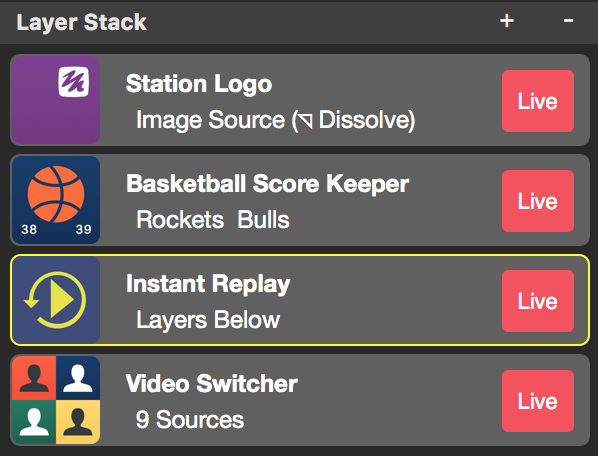
Om du väljer att fånga en viss "videokälla" måste du ange denna källa i popup-fönstret nedan. Nu kan du spela upp videoinnehåll oberoende av lagerstapeln.
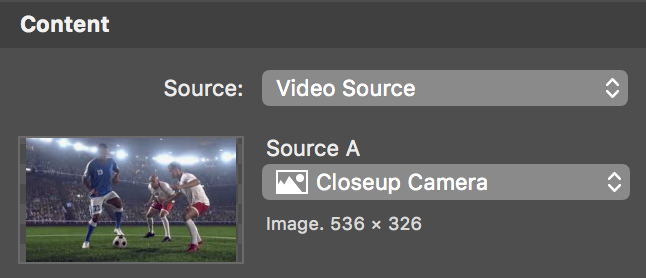
I fältet "Buffer" kan du kontrollera hur mycket videomaterial i sekunder som ska buffras för omedelbar uppspelning.
!Hur mycket tid som kan buffras beror på ditt grafikkort!
Videobuffringen sker endast på grafikkortet. Detta innebär att du behöver mycket minne i grafikkortet i stället för RAM i din Mac. Tyvärr är det svårt att avgöra hur mycket video som RAM är tillgänglig för mimoLive eftersom macOS gör en hel del magisk hushållning, så vi har redan lyckats lagra 10 sekunders 1080p 30fps-videoframer (=2,5 GB) på ett videokort på 2 GB. Även om detta är möjligt rekommenderas det inte eftersom det säkert kommer att ha en bieffekt på renderingsmotorn i mimoLive.
I avsnittet Animation kan du ange hur uppspelningen ska visas och försvinna i videon. Du kan välja mellan flera olika animationer, till exempel Dissolve, Swipe, Page Curl, Push Horizontal, Push Vertical eller till och med Cut. Ange övergångens varaktighet i sekunder i inmatningsfältet Varaktighet.
Det finns en återspelningsindikator som visas när återspelningen pågår. Ange den videokälla som ska visas i avsnittet "Utseende". Grafiken kan placeras fritt på skärmen antingen genom direkt manipulation i förhandsgranskningsområdet för lager eller med koordinaterna i avsnittet Geometri.
Styrning av skiktet för omedelbar uppspelning
För att kunna fånga det valda innehållet måste Instant Replay-skiktet vara live hela tiden. Medan lagret är live ska de aktuella videoframarna fångas upp i en buffert. Hur mycket video som redan finns i bufferten indikeras av förloppsindikatorn i lagrets förhandsgranskningsområde.
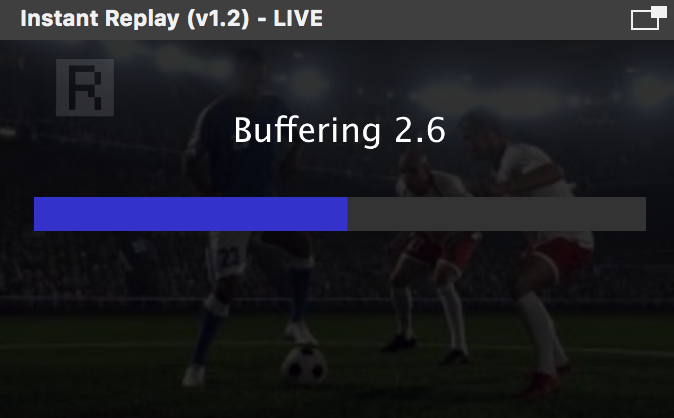
När det finns en scen som kan vara intressant för publiken att se som en repris kan operatören trycka på "Buffering Stop"-knappen för att spela upp scenen när moderatorn tillkännager det, eller han kan trycka på "Replay Start" som startar reprisen omedelbart.
Före eller under uppspelningen är det möjligt att kontrollera uppspelningshastigheten med knappen "Speed".
| Knapp | Hastighet för uppspelning |
|---|---|
| Omvänt | backar vid normal hastighet |
| Pausa | pausade |
| 0.3 | 1/3 hastighet |
| 0.5 | halvfart |
| 1.0 | normal hastighet |
När uppspelningen ska avslutas måste operatören trycka på knappen "Replay Stop". Nu börjar buffringen av videoinnehållet igen.
Fjärrstyrning av Instant Replay-skiktet
Eftersom detta är en mycket intensiv operation är det klokt att skapa en Yta för fjärrkontroll för denna uppgift. Tänk på att du kan skapa flera kontrollytor för olika uppgifter och använda dem på olika enheter samtidigt.
Knapparna är desamma som de som beskrivs ovan i "Styrning av direktuppspelningsskiktet".
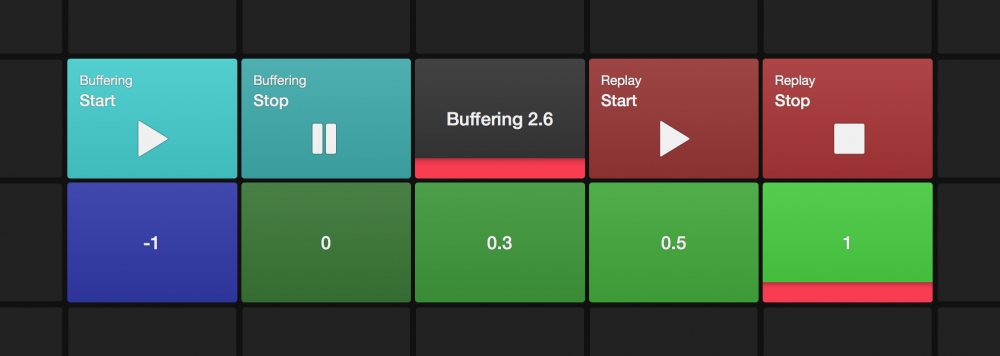
Avancerat: Hur man lägger till en anpassad stinger (övergång) till Instand Replay-skiktet
Instand Replay-skiktet kommer med en mängd olika övergångar. Dessa är dock mycket grundläggande och kanske inte passar dina behov. Här är ett exempel på hur du kan göra din egen stinger innan du rullar instand replay:
En stinger är ett kort klipp som spelas upp innan du byter till en annan videokälla. Det täcker hela skärmen i ett ögonblick när bytet av videokälla sker. I vårt fall kommer vi att starta Instand Replay i detta varierande ögonblick.
- Kolla in den Mall för Stingers & Outros för att få lite inspiration om hur man kan bygga en stinger av ett Lower Third-lager. Kanske passar en av designerna in på dina behov? Då är det bara att kopiera och klistra in lagret i ditt projekt! Kanske behöver du ställa in alternativet "Text Duration" till noll för att få en snabbare övergång.
- Ställ in alternativet "Transition" i avsnittet "Animation" i Instand Replay-skiktet till "Cut". Vi måste starta den omedelbart när den får uppspelningskommandot.
- Lägg till en Automatiseringsskikt till din skiktstapel. Detta automationslager kör ett skript för att synkronisera Stinger-lagret och Instand Replay-lagret.
- I Automation-lagret måste du använda kommandot layerOn() för att starta stinger-lagret. Högerklicka på det nya lagret i lagerstapeln och välj "Copy layers" (kopiera lager). API Endpoint" från kontextmenyn. Fyll i detta API-Endpunkt i kommandot layerOn() på följande sätt:
layerOn(/api/v1/documents/1955505422/layers/C6F0EA76-240D-4CE2-AE1E-1499EC93E30E)
!För att det här kommandot ska fungera måste du aktivera alternativet "Allow Remote Control Access" (Tillåt åtkomst till fjärrkontroll) i mimoLives inställningar!)
- Nästa steg i skriptet är att vänta lite (tidpunkten beror på när din stinger täcker hela skärmen). För att göra detta använder du kommandot sleep():
.bc sleep(0,5)
- Lägg till ett httpRequest()-kommando i skriptet för att utlösa "Replay": Start"-knappen i Instand Replay-skiktet. Högerklicka på knappen för att få en annan kontextmeny. Välj "Kopiera URL för att utlösa menyalternativet "Button". URL går in i kommandot httpRequest():
.bc httpRequest(http://127.0.0.1:8989/api/v1/documents/1955505422/layers/CAD2DDBC-118E-4305-868C-CB115AFAC9B1/signals/tvGroup_Control__Start_TypeSignal)
- Det fullständiga Automation-skriptet ska se ut ungefär så här:
.bc layerOn(/api/v1/documents/1955505422/layers/C6F0EA76-240D-4CE2-AE1E-1499EC93E30E)
sov(0,5)
httpRequest(http://127.0.0.1:8989/api/v1/documents/1955505422/layers/CAD2DDBC-118E-4305-868C-CB115AFAC9B1/signals/tvGroup_Control__Start_TypeSignal)
- Nu behöver du ett andra automationslager som gör samma sak, men med "Replay": Stop"-knappen så att du kan gå ut ur det ständiga uppspelningsläget. (Alternativt kan du använda själva knappen "Replay Stop" om övergången "klippa" är lämplig för dig.)
